Viêc phát hành Windows 10 sắp diễn ra nên trong khuôn khổ bài viết này chỉ
đánh giá về Windows 10 dựa trên phiên bản Preview mới nhất, chúng ta hãy cùng xem Windows 10 có gì đáng giá hơn các phiên bản Windows trước.
 |
| Đánh giá Windows 10 |
Windows 10 sẽ ra mắt vào ngày 29 tháng 7, 2015, và bạn sẽ thấy các cửa sổ thông báo pop-up xuất hiện trên máy tính hoặc laptop của bạn đang chạy
hệ điều hành Windows, giúp bạn có thể nâng cấp. Chúng tôi đã sử dụng Windows 10 kể từ phiên bản Preview build đầu tiên, và bạn có thể đọc đánh giá của chúng tôi dựa trên Insider mới nhất build 10.162, tất nhiên chúng tôi sẽ cập nhật nó một lần nữa khi bản build mới nhất ra mắt.
Windows 10 là gì?
Vào cuối năm 2014, Microsoft đã có thông tin sẽ ra mắt hệ điều hành Windows kế tiếp, và việc này đã khiến mọi người ngạc nhiên. Chúng tôi đã chờ đợi một phiên bản tiếp theo của Windows nhưng chúng tôi không nghĩ nó sẽ được gọi là Windows 10. Không những thế, đây là hệ điều hành Windows kế tiếp cho máy tính và máy tính xách tay, smartphone và máy tính bảng. Và, thực sự, nó một hệ điều hành cho máy chủ.
Microsoft cho hay rằng Windows 10 được xây dựng để phục vụ một thế giới mà trong đó sự di động và điện toán đám mây là trung tâm. Bộ phận lãnh đạo từ công ty cho biết đây là cam kết để làm cho Windows 10 thân thiện với doanh nghiệp, hoàn thiện với bàn phím và chuột của người dùng, và được tối ưu hóa cho cảm ứng. Và Windows 10 sẽ đặt cùng một giao diện trên các thiết bị có màn hình kích cỡ từ 4 inch đến 80 inch. Microsoft nói rằng đây chính là 'Một sản phẩm gia đình, một nền tảng, một cửa hàng'.
Bên cạnh sự thờ ơ với Windows 8, đây dường như là một tuyên bố táo bạo. Quyết định này của Microsoft là cần thiết và họ đã cho ra mắt bản thử nghiệm Windows 10 beta. Trước khi được phát hành, Windows 10 đã được thử nghiệm trên 4 triệu người trên toàn thế giới.
Có gì mới ở phiên bản Windows 10?
Start Menu đã được xuất hiện trở lại. Nó bao gồm những phần mềm chuẩn của Windows và các ứng dụng cơ bản. Ứng dụng trực quan hiện đại hay Metro apps, nếu bạn muốn quay trở lại đúng nơi bắt đầu.
Nhưng lần này menu Start đã được cải thiện, và nó thậm chí có thể làm cho các ứng dụng Windows trở nên rất hữu ích. Nhìn sang bên trái và bạn sẽ thấy một danh sách các ứng dụng mà bạn sử dụng nhiều nhất, cũng giống như trong Windows 7. Ở phía dưới chúng ta thấy một shortcut 'All apps', cộng với các phím tắt vào File Explorer và Settings giúp bạn thuận tiện khi muốn tắt máy hoặc để máy 'standby'.
 |
| Menu Start Windows 10 |
Microsoft đã giữ lại các chức năng của Windows 8. Thứ nhất là màn hình trên bên phải, với Live Tiles resizable để bạn có thể kiểm tra ngay những mail chưa đọc hay lịch hẹn. Start Menu có thể tùy chỉnh được, bạn có thể thay đổi kích thước và sắp xếp lại các tiles, tạo nhóm tiles, và bạn cũng có thể trở lại Start Screen Windows 8, nếu bạn muốn.
Start menu toàn màn hình thực sự được thiết kế cho máy tính bảng nhưng bạn có thể chọn để sử dụng nó trên một máy tính hoặc laptop không có một màn hình cảm ứng nếu bạn muốn.
Chúng tôi rất thích giao diện tiles. Với Windows Phone, bạn có thể pin nội dung thay vì chỉ đơn thuần là thêm phím tắt cho ứng dụng, bạn có thể ghim tile đó cho các chức năng cụ thể hoặc các tính năng trong ứng dụng.
Điều này làm cho cuộc sống trở nên thuận tiện hơn khi bạn bắt đầu ghim những ứng dụng cần thiết. Ví dụ, bạn có thể ghim email hoặc cuộc hội thoại một chủ đề cụ thể từ Mail hoặc Facebook, hoặc pin một cuộc hành trình nào đó trong ứng dụng travel. Nó sẽ giúp bạn tiết kiệm rất nhiều thời gian.
Search và Cortana ở Windows 10
Thay vì đặt một hộp tìm kiếm trong menu Start, hoặc che giấu nó hoàn toàn như ở Windows 8, Windows 10 "đặt" nó phía ngoài desktop và nằm trên Taskbar. Đây là một việc làm thông minh, vì nó luôn luôn sẵn sàng cho bạn sử dụng khi cần thiết.
Lần đầu tiên bạn nhấp vào hộp, bạn sẽ thấy một gợi để mở Cortana. Đó là bởi vì Cortana và tìm kiếm khá giống nhau trong Windows 10.
Nếu bạn đã từng sử dụng một chiếc điện thoại chạy Windows Phone 8, có thể bạn đã biết Cortana. Tin tốt là bạn có thể gõ hoặc nói chuyện. Bạn có thể khai thác các nút microphone nhanh hơn nhiều và dễ dàng tắt yêu cầu hơn là phải gõ phím.
 |
| Search và Cortana Windows 10 |
Bạn chỉ cần gõ vào một từ duy nhất và Windows 10 sẽ nhanh chóng trả về một danh sách các ứng dụng phù hợp , các thiết lập và các file, cộng với các ứng dụng trong Windows stores. Nó cũng sẽ hiển thị một danh sách kết quả các trang web đã truy cập.
Nhưng bạn còn có thể làm nhiều hơn thế, vì tất cả các tính năng từ Windows Phone hiện nay đều có trong Windows 10. Vì vậy, bạn có thể gõ hoặc hỏi bằng giọng nói, Cortana sẽ hiển thị kết quả cho bạn.
Bạn cũng có thể sử dụng giọng nói để lập lịch nhắc nhở và bạn sẽ nhận được một lời nhắc vào thời điểm thích hợp. Trình nhắc nhở thậm chí còn thông minh hơn rất nhiều, ví như Cortana có thể liên kết giữa con người và địa điểm.
Cortana sẽ hiển thị các câu chuyện, tin tức hàng đầu, xác định bài nhạc đang nghe và có một 'Daily Glance' được hiển thị một bản tóm tắt các cuộc họp, thời tiết hôm nay, thông tin về di chuyển hàng ngày của bạn, kết quả thể thao và nhiều hơn nữa. Nếu bạn cho phép nó, Cortana có thể truy cập thông tin từ email, chẳng hạn như số chuyến bay và cảnh báo cho bạn nếu có một sự chậm trễ hoặc tắc đường (nếu có) tới sân bay và bạn cần phải đi sớm hơn.
Nếu Cortana không thể trả lời một câu hỏi trực tiếp, nó sẽ khởi động các kết quả trình duyệt Edge và hiển thị tìm kiếm.
Cuối cùng, Cortana có thể cài đặt cảnh báo, ghi chú bằng âm thanh, chơi nhạc, khởi động ứng dụng và cung cấp cho bạn hướng dẫn trên bản đồ. Chúng tôi cho rằng Cortana là một ứng dụng tuyệt vời, và là một trong những ưu điểm lớn của Windows 10.
Quay trở lại vấn đề tìm kiếm và bàn về hiệu suất, Windows 10 đã làm cho việc tìm kiếm các file hay thư mục trở nên dễ dàng hơn. Điều này là do File Explorer thay thế phần Favourites ở khung bên trái với Quick Access.
Việc tìm kiếm các tập tin trở nên nhanh gọn và dễ dàng hơn, không cần tự điều pin lên thanh Taskbar hoặc thêm thư mục vào phần Favourites một cách thủ công. Nó cũng có nghĩa là bạn không cần phải sử dụng các cột 'last modified' để sắp xếp và tìm thấy tập tin bạn mới tải về hoặc chỉnh sửa ngày hôm qua.
Đánh giá TASK VIEW, VIRTUAL DESKTOPS, ALT-TAB trong Windows 10
Ở bên phải của hộp tìm kiếm bạn sẽ nhận thấy một biểu tượng quen thuộc. Click vào nó và Task View sẽ mở. Nó rất giống Windows 7 hoặc 8 khi bạn nhấn Alt + Tab. Bạn vẫn có thể sử dụng Alt + Tab trong Windows 10, nhưng các phím tắt cho tác vụ View là Win + Tab.
Dọc phía dưới cùng của màn hình, bên dưới các hình thu nhỏ ứng dụng là một thanh mới cho thấy màn hình ảo - virtual desktop. Đây là một tính năng nhiều người dùng Windows rất thích nhưng buộc phải nhờ đến phần mềm của bên thứ ba như Dexpot mới có thể sử dụng được trong các phiên bản trước của hệ điều hành.
Bây giờ trong Windows 10, bạn có thể tạo ra desktop ảo thật đơn giản, bạn chỉ cần nhấp vào nút Add desktop và bạn đã có một khung desktop ảo mới trống không và bạn có thể vào đó để khởi động ứng dụng.
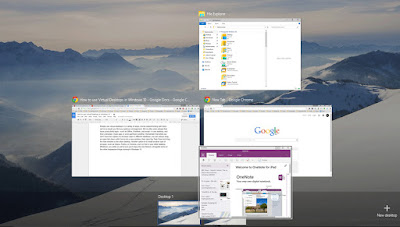 |
| Thêm desktop ảo |
Tiếp theo, bạn có thể chuyển đổi qua lại giữa các desktop ảo một cách nhanh chóng bằng cách sử dụng Ctrl + Win + con trỏ chuột trái hoặc Ctrl + Win + con trỏ bên phải. Điều này là nhanh hơn nhiều so với sử dụng Alt + Tab khi bạn muốn tìm một tài liệu nào đó từ 20 cửa sổ đang mở.
Điều quan trọng cần lưu ý là không giống như trong Windows 8.1 bạn có thể sử dụng các ứng dụng theo phong cách mới trong khu vực Desktop. Phiên bản này loại bỏ một số bộ phận thừa trong Windows trên hệ thống X86. Nó cũng giúp Microsoft thực hiện tốt lời tuyên bố của mình rằng Windows 10 sẽ cảm thấy quen thuộc với người dùng Windows 7.
Đánh giá Snap assist và Windows Apps trong Windows 10
Không giống như trong Windows 8 chỉ hỗ trợ Snap hai ứng dụng song song, với Windows 10 hỗ trợ lên đến bốn ứng dụng tách rời trên một màn hình, mỗi ứng dụng chiếm một phần tư. Khi bạn thực hiện Snap một ứng dụng, Snap Assist sẽ hiển thị một số các ứng dụng còn lại, do đó bạn có thể nhanh chóng lấp đầy toàn bộ màn hình.
Bạn cũng có thể Snap các ứng dụng để lấp đầy toàn bộ màn hình, hoặc bên trái hoặc bên phải, bằng việc sử dụng các phím tắt tương tự với Windows 7 và 8.
 |
| Snap assist Windows 10 |
NOTIFICATIONS trong Windows 10
Mặc dù Windows 8 đã có pop-up notifications, Ở Windows 10 dường như còn tốt hơn. Có một sự tương đồng với Windows Phone 8’s Action Centre. Nếu bạn bỏ lỡ một thông báo pop-up - chúng xuất hiện ở góc dưới bên phải - bạn có thể chạm từ màn hình cảm ứng phía bên phải để hiển thị thanh Notifications. Giống như hầu hết các hệ điều hành khác, nó phân tách thông báo của các ứng dụng và bạn có thể xóa chúng riêng lẻ hoặc chỉ một lần, đây là một tính năng gây phiền hà và bị gỡ bỏ trong trong iOS.
Nút ở dưới cùng của thanh bao gồm nút dành cho chế độ của máy tính bảng và máy tính để bàn, độ sáng, chế độ tiết kiệm pin, Wi-Fi, Bluetooth, khóa xoay, vị trí, chế độ máy bay và nhiều chế độ khác. Bạn có thể mở rộng hoặc thu gọn menu tùy thuộc vào ý thích của bạn.
Trình duyệt Microsoft Edge trong Windows 10
Windows 10 đã trang bị một trình duyệt mới, nó cung cấp một số tính năng độc đáo. Cũng như các chế độ đọc, bạn có thể đã quen với các trình duyệt khác, không thiết kế rườm ra để bạn có thể tập trung vào phần nội dung, có một tính năng chú thích mới cho phép bạn làm nổi bật tập trung vào vị trí nào đó của trang trước khi di chuyển đến phần khác của trang hoặc gửi nội dung cho người khác.
Có những khả năng tự nhiên trong trình duyệt là một lý do thuyết phục để sử dụng nó thay vì dùng Google Chrome hoặc Firefox. Nó cũng cho thấy sự vượt trội trong thử nghiệm của chúng tôi.
 |
| Trình duyệt Microsoft Edge |
WINDOWS 10 REVIEW: Ứng dụng tích hợp - BUILT-IN APPS
Một số có thể nuối tiếc cho sự ra đi của Windows Media Centre trong Windows 10, nhưng ít người có máy tính có bộ thu TV tích hợp (TV tuners) và một số laptop (và không có máy tính bảng) đi kèm với ổ đĩa quang cho DVD.
Windows 10 có tích hợp ứng dụng media, điều này là tất nhiên. Các ứng dụng được gọi đơn giản là Music và Movies & TV.
Các ứng dụng Music tích hợp các dịch vụ âm nhạc trực tuyến của Microsoft gọi là Groove - trước đây là Xbox Music - mà bạn có thể truy cập bằng cách mua một Music Pass.
 |
| Music built-in app |
Ứng dụng Movies & TV cho phép bạn mua hoặc thuê phim mới từ Microsoft Store, nhưng giống như Apple, Microsoft hiện đang thiếu một dịch vụ trực tuyến để cạnh tranh với Netflix và Amazon Prime Instant Video. Các ứng dụng được chia thành ba phần: Movies, TV và Video, sau đó giám sát thư mục Video của bạn và hiển thị chúng trong cùng một giao diện dễ sử dụng.
 |
| Ứng dụng Movies & TV |
Hình ảnh đã được cập nhật nhưng sẽ quen thuộc với người dùng Windows 8. Windows Photo Viewer cũ vẫn còn đó nếu bạn thích, và bạn sẽ được nhắc để lựa chọn một ứng dụng mặc định cho lần đầu tiên bạn mở một ảnh JPEG. Nó có giá trị sử dụng các ứng dụng hình ảnh, tuy nhiên, như thêm vào một giao diện kha khá, nó cũng cho phép bạn chỉnh sửa ảnh và kéo ảnh từ thư mục OneDrive của bạn.
 |
| Windows 10 photos viewer |
Hiện tại Skype đã thuộc quyền sở hữu của Microsoft, vì vậy bạn không nên ngạc nhiên khi Skype được cài đặt sẵn. Điều này có nghĩa là bạn có thể dễ dàng để gọi điện thoại hoặc video chat với bạn bè, gia đình và đồng nghiệp.
Mail là một ứng dụng tìm kiếm email có khả năng xử lý nhiều tài khoản email bao gồm Outlook.com, Google, iCloud và Exchange (cộng thêm khá nhiều dịch vụ mail khác, miễn là bạn có thể tự cấu hình các thiết lập).
 |
| Ứng dụng Mail trong Windows 10 |
OneNote cũng là một ứng dụng đáng chú ý của Windows 10. Nếu bạn chưa từng sử dụng nó, chắc chắn bạn nên thử. Nó là một ứng dụng Evernote-phong cách mạnh mẽ cho phép bạn tạo các ghi chú kết hợp giữa văn bản, danh sách, hình ảnh, bản đồ và nhiều hơn nữa. Một lần nữa, việc tích hợp
OneDrive có nghĩa là bạn có thể truy cập vào công cụ của bạn từ các thiết bị khác - thậm chí nếu nó là từ một thiết bị Android hay iPhone.
Maps đã được nâng cấp. Microsoft đã bổ sung thêm Streetside - tương đương với Street View của Google - vì vậy bạn có thể đi du lịch ảo, cũng như nhận biết được phương hướng, tìm kiếm địa điểm xung quanh. Để được hướng dẫn, bạn có thể chọn lái xe, đi bộ hoặc phương tiện công cộng.
 |
| Ứng dụng Map trong Windows 10 |
Đối với đa số người dùng gia đình, Windows 10 cung cấp miễn phí và điều này có nghĩa là có thực sự không có lý do để không nâng cấp. Trừ khi có một tính năng đặc biệt trong Windows 7 mà bạn không thể thiếu nó. Hệ điều hành mới Windows 10 quả thực là một "cô nàng" rất hấp dẫn. Nó thậm chí còn tốt hơn nếu bạn có một số thiết bị mà có thể chạy Windows 10 - đặc biệt là một chiếc điện thoại - bạn có thể thiết lập nhắc nhở trên đường đi cho công việc, cuộc sống dù bạn ở bất cứ đâu. Nếu bạn sử dụng OneDrive để lưu trữ âm nhạc, hình ảnh, video, ghi chú và các văn bản, bạn có thể dễ dàng truy cập chúng từ bất cứ nơi nào: các ứng dụng web trực tuyến đã được cải thiện rất nhiều so với trước đây. Ghi nhớ rằng 'cuối cùng' các phiên bản của Windows 10 Microsoft ra mắt vào ngày 29 tháng 7 không phải là đã dừng lại ở đó. Nó chỉ là khởi đầu: tính năng mới, bao gồm hỗ trợ DirectX 12, sẽ được thêm vào trong tuần tiếp theo và các tháng sau đó. Điểm mấu chốt ở đây là Windows 10 là một hệ điều hành tuyệt vời. Quả thực nó là công bằng để nói rằng thậm chí ở giai đoạn sơm này nó chưa phải là một hệ điều hành Windows tốt nhất. Nó không hoàn hảo, tất nhiên, và rõ ràng sẽ có lỗi cần giải quyết, vì vậy mong rằng các bản vá lỗi và cập nhật sẽ sớm có sau khi ra mắt.
